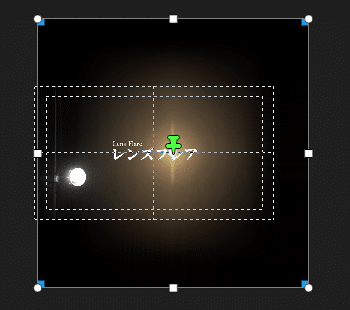Format
ファイル形式
 |
||
| mp4形式 ※スクリーン合成用 |
縦横比 [1:1] 、解像度 [2160×2160] 、FPS [30fps]
※mp4素材はスクリーン合成してお使いください。
mp4をご利用の方
背景が透過されていない素材なので『スクリーン合成』を行う必要があります。
※各種動画編集ソフトで合成を行ってください。
更新情報
2023年09月14日 レンズフレア・暖色のテキスト用トランジション素材を無料公開しました。
使用規約
素材のご利用にあたって以下の使用規約を定めております。
その他詳しくは免責事項を御覧ください。
・個人使用・商業使用問わずお使いいただけます
・素材をロゴ、商標、サービスマークとしての使用はご遠慮ください
・風俗産業、ポルノ、アダルトコンテンツ、出会い系サイト他それらに準じるものでの使用を禁止します
・素材の転売、再配布は固く禁止しております

『テキスト用トランジション素材|レンズフレア・暖色』について

強く発光するレンズフレアを使ったテキスト用トランジション素材です。
『テキスト用トランジション素材|レンズフレア・暖色』
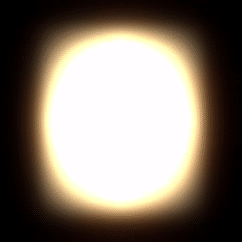
- mp4、mov形式のアニメーション時間:『00:05』
- 解像度: 2160 x 2160 (1:1)
『テキスト用トランジション素材|レンズフレア・暖色』は暖色のみの素材となっています。
※今回の動画素材は5秒で作成しております。
- テキストトランジション素材|レンズフレア・暖色:暖色のトランジション用素材です。スクリーン合成する必要があります。
『テキスト用トランジション素材|レンズフレア・暖色』の使い方
ここからはPowerDirectorでこちらの素材を使用する方法を解説します。
テキストの開始位置に重ねるだけで簡単にお使いいただけますので、他の動画編集ソフトでも同じようにご利用ください。
※使用する流れは下記
手順
①テキストを作成
②レンズフレアの素材を配置
③スクリーン合成を行う
①テキストを作成
まず、見せたいテキストを作成&配置します。
※テキストの作成はそれぞれの動画編集ソフトで編集を行ってください。
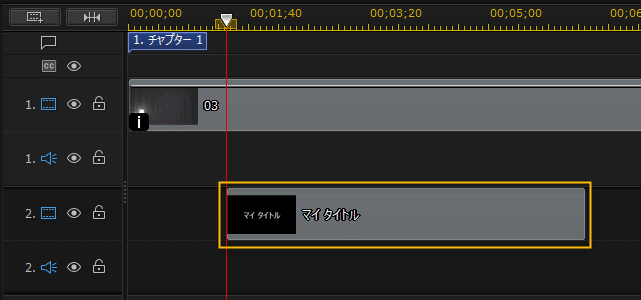
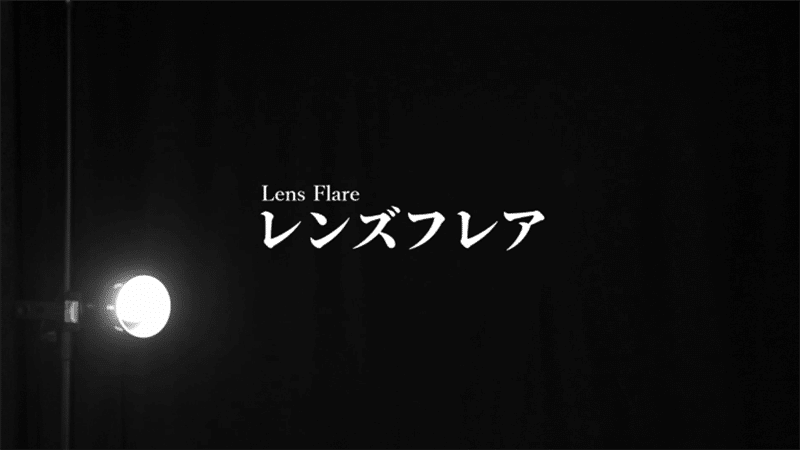
②レンズフレアの当素材を配置する
次に、手順①で作成したテキストの前面トラックに
当素材をテキストと同じタイミングで表示されるように配置します。
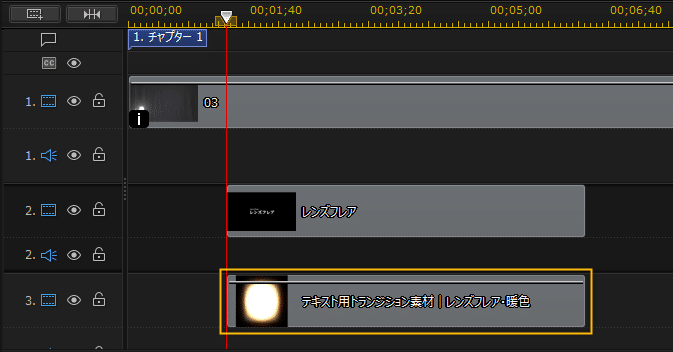
※動画編集ソフトによってはトラックの並び順が逆
③スクリーン合成を行う
素材が配置できたら次に素材をスクリーン合成します。
※各動画編集ソフトでスクリーン合成を行ってください。過程は問いません。
PowerDirectorでは配置した素材を右クリック→
動画の編集→ブレンドモードの設定→スクリーンを選択することでスクリーン合成することができます。
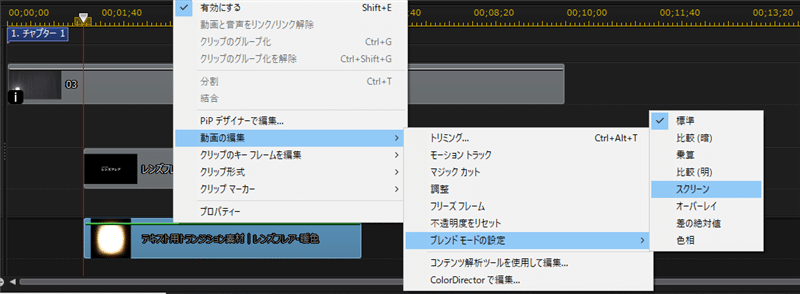
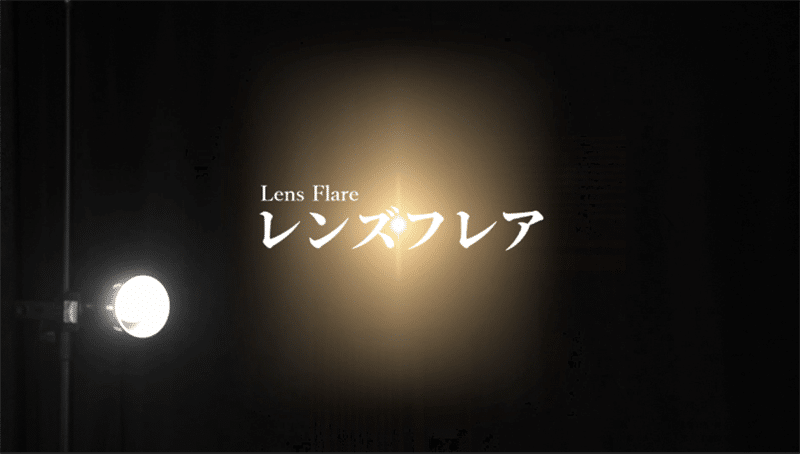
正常に合成できたら、テキストに合わせてサイズ・位置・角度などを調整して使用してください。
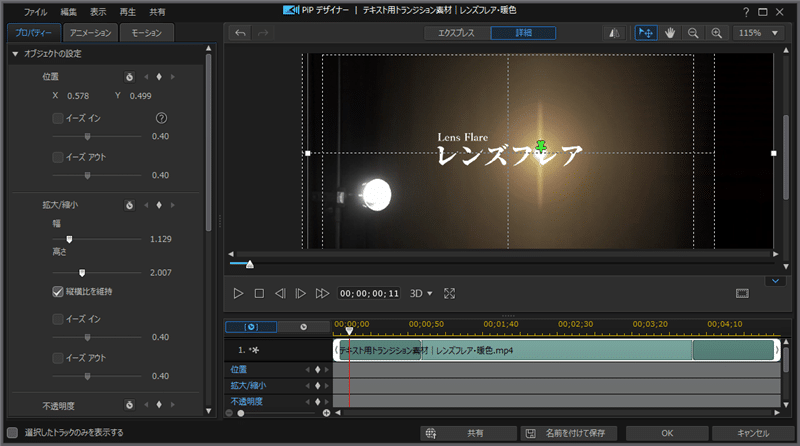
当素材はサイズが1:1の2160×2160で作成しているため、
フルHD(1920 ×1080)で編集している方は縦に倍くらいまでの大きさであれば劣化せずに合成することが可能です。